Cómo crear Ubuntu Bootable USB en Windows 10/8
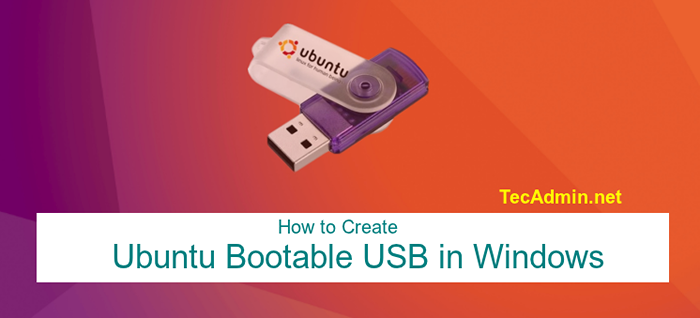
- 4389
- 539
- Berta Solano
Este tutorial lo ayudará a crear una unidad USB inicial de Ubuntu en Windows 8/8.1 o Windows 10. Después de crear un USB de arranque, puede usar esto como USB en vivo o instalarlo en el disco.
Requisitos
Se requiere siguiendo cosas para crear UBuntu Bootable USB en los sistemas de Windows.
- Una unidad USB
- Imagen iso de Ubuntu
- Aplicación de instalador USB universal
- Un sistema de Windows para crear disco de arranque
Paso 1 - Descargar Ubuntu ISO
Puede descargar fácilmente la imagen de Ubuntu ISO desde su sitio web oficial. Descargue la edición de escritorio o servidor de Ubuntu según sus requisitos.
Descargar Ubuntu ISO Image
Paso 2 - Instale el instalador USB universal
Para este tutorial, voy a utilizar la utilidad de instalador USB Universal en Windows para crear una unidad USB de arranque. Use el siguiente enlace para descargar esta herramienta e instalarla en su sistema de Windows.
Descargar el instalador USB Universal
Paso 3 - Crea Ubuntu Bootable USB
En esta etapa, ha instalado un instalador USB Universal en su sistema. También he descargado la imagen de Ubuntu ISO. Ahora comience el proceso de crear un USB Ubuntu Bootable.
Inicie el instalador USB universal y seleccione las siguientes opciones.
- Paso 1: Seleccione Ubuntu
- Paso 2: Explore y seleccione la imagen de Ubuntu ISO de su sistema.
- Paso 3: seleccione la unidad USB
Ahora haga clic en Crear botón:

El proceso de instalación está en progreso.

Espere a que el instalador complete el proceso. Este proceso llevará tiempo según la velocidad de su sistema operativo.
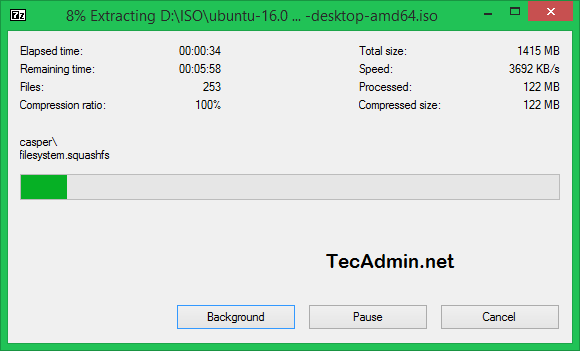
Después de completar el proceso, verá una pantalla como esta.
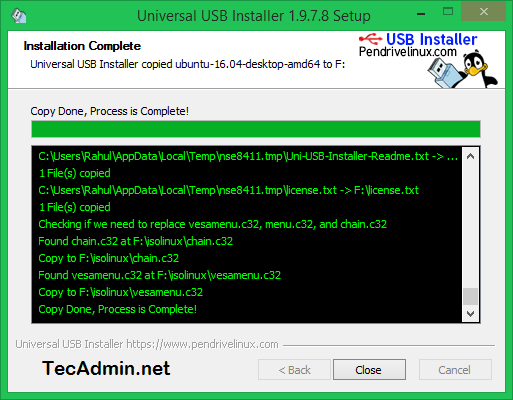
Tu UBuntu Bootable USB está listo para usar. Use este USB para usar como medios Ubuntu en vivo o instalar el sistema operativo Ubuntu en su sistema.
- « Miradas una herramienta de monitoreo en tiempo real para Linux
- Cómo encontrar la consulta actualmente en ejecución en SQL Server »

